Přidání cloudového toku, desktopového toku a odkazu na připojení do řešení
Pokud jste postupovali podle článku o konfiguraci ALM pro desktopové toky, v tomto bodě jste vytvořili řešení. Nyní přidejte desktopový tok a cloudový tok do tohoto řešení. Pokud jste ještě nevytvořili řešení, vytvořte vydavatele a řešení
Důležité
Aby bylo možné do řešení přidat cloudový tok, musí být cloudový tok vytvořen v řešení. Po vytvoření řešení nelze do řešení přidat cloudový tok.
Vytvoření desktopového toku
- Přihlaste se do Power Automate a poté přejděte na Řešení a poté otevřete požadované nespravované řešení nebo vyberte Nové řešení k vytvoření řešení.
- Vyberte Nový>Automatizace>Desktopový tok.
Budete přesměrováni na Power Automate desktop, jakmile dokončíte úpravy desktopového toku, vraťte se na stránku řešení, kde desktopový tok zobrazí.
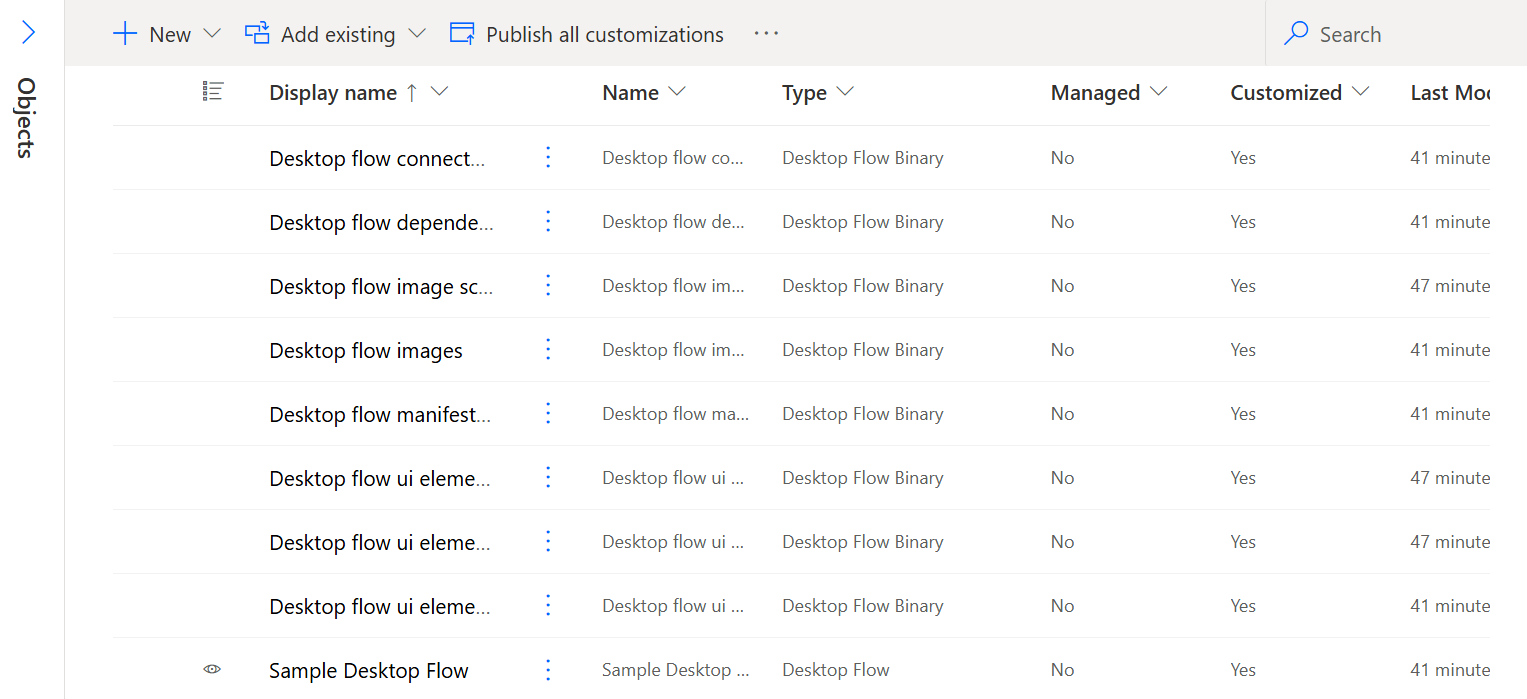
(Volitelné) Přidání odkazů na připojení k desktopovému toku
Připojení můžete použít uvnitř desktopového toku. Chcete-li snadno exportovat desktopový tok do jiného prostředí, ujistěte se, že jsou přidány odkazy na připojení.
- Vyberte Přidat existující>Další>Informace o připojení.
- Vyhledejte odkaz na připojení, který odpovídá odkazu použitému ve vašem desktopovém toku.
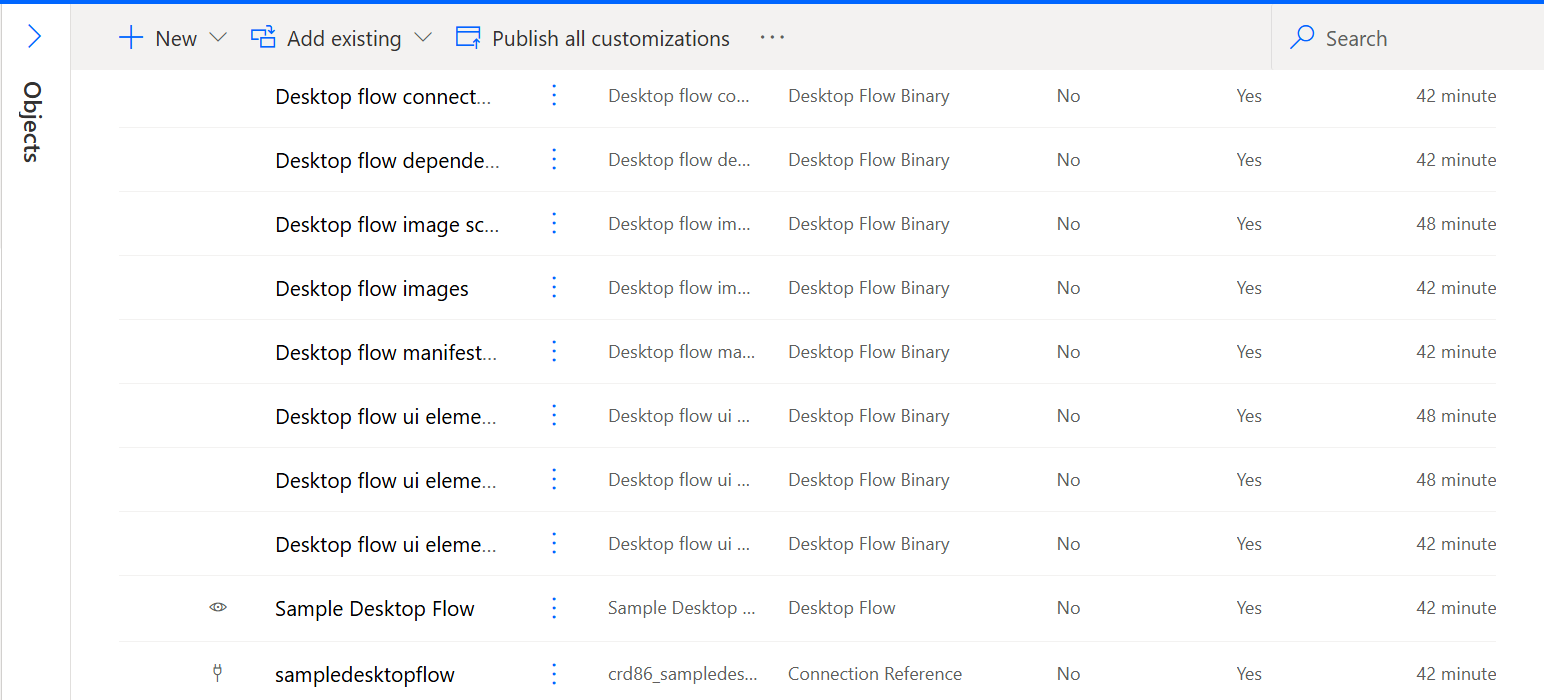
Pokud exportujete jako spravované řešení, potřebujete tento krok k mapování reference připojení na připojení používané v produkčním prostředí.
Vytvoření cloudového toku
V rámci řešení vyberte Nové>Automatizace>Cloudový tok>Naplánováno.
Budete přesměrováni na návrhář cloudového toku. Upravte, chcete-li přidat akci s desktopovým tokem, a v případě potřeby vytvořte připojení. Musíte použít bezobslužný režim spuštění.
Připojení, které používáte, nebude připojením, které se používá ve vašem produkčním prostředí.
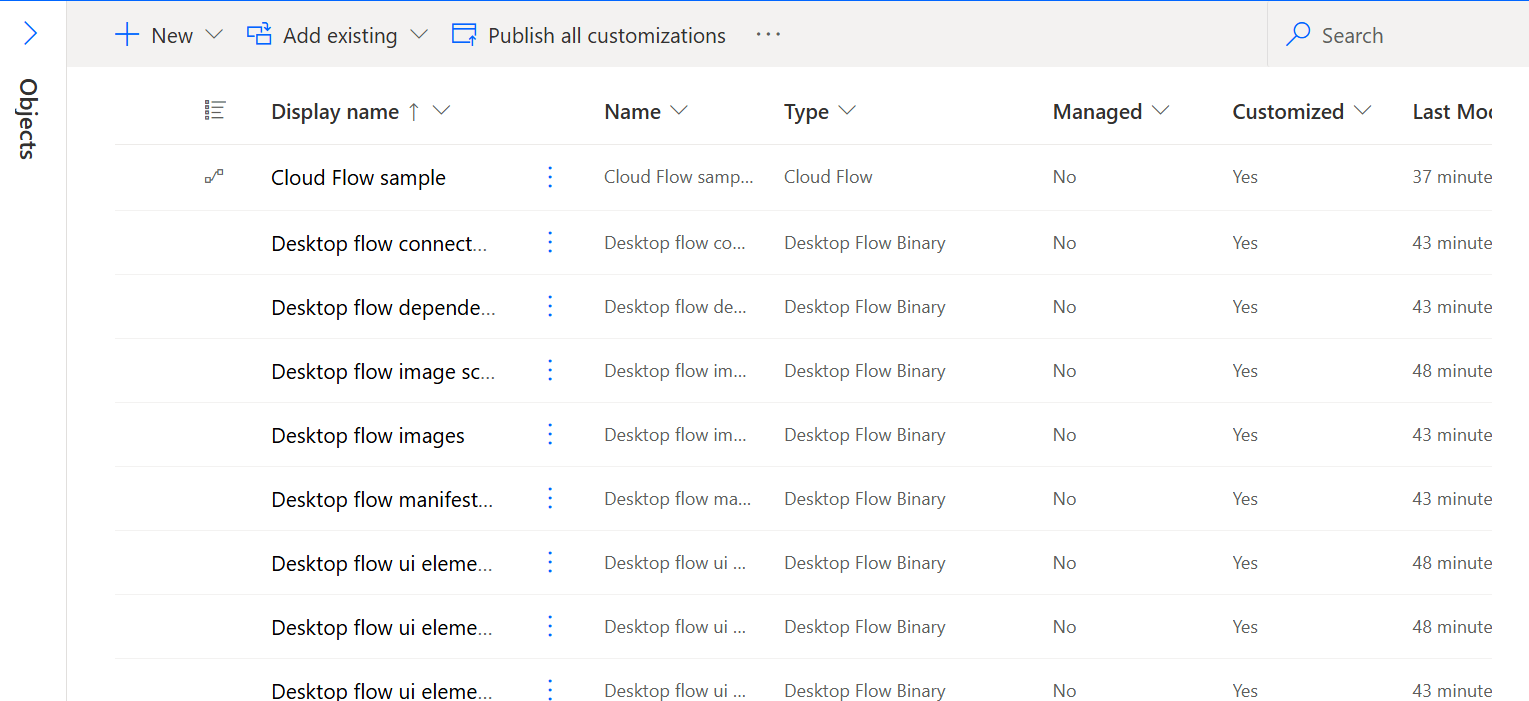
Ve vašem řešení se zobrazí cloudový tok a odkaz na jeho připojení. Namapujte připojení při importu do produkčního prostředí.